亲爱的OPPO手机用户们,是不是最近发现你的手机有点儿慢吞吞的,或者是想体验一下最新的科技感呢?别急,今天就来给你揭秘OPPO安卓系统如何更新,让你的手机焕然一新!
一、更新前的准备
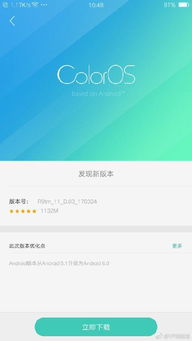
在开始更新之前,有几个小贴士要告诉你哦:
1. 备份重要数据:更新系统可能会清除手机上的数据,所以记得备份照片、视频、联系人等重要信息。
2. 检查存储空间:确保手机有足够的存储空间来安装新系统。
3. 连接Wi-Fi:更新系统需要消耗较多流量,使用Wi-Fi可以避免不必要的费用。
二、系统更新途径
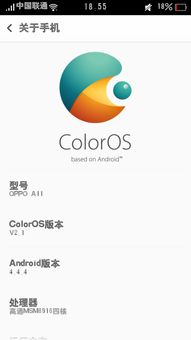
OPPO手机系统更新主要有以下几种途径:
1. 系统设置更新:
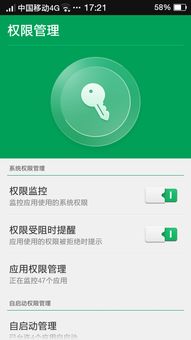
- 打开手机“设置”。
- 进入“系统”或“系统更新”。
- 点击“检查更新”或“立即更新”。
- 等待系统自动下载并安装更新。
2. OPPO官方应用商店:
- 打开OPPO官方应用商店。
- 进入“我的”或“设置”。
- 点击“系统更新”或“检查更新”。
- 下载并安装更新。
3. OTA在线更新:
- 在手机设置中找到“系统更新”或“系统”。
- 选择“OTA在线更新”。
- 系统会自动检测更新,并提示下载安装。
三、ColorOS 15系统亮点
OPPO ColorOS 15系统在用户体验上做了很多优化,以下是一些亮点:
1. 极光引擎:通过打造业内首个并行绘制框架,实现多个动画的并行绘制响应,让系统运行更加流畅。
2. 潮汐引擎:提供芯片级性能解决方案,通过独家自研的智能动态缓存和全栈式算法加速器,保障芯片的资源供给能力。
3. 全新小布助手:带来系统级交互一键问屏,让操作更加便捷。
4. 个性化主题:提供更多灵感主题可供选择,让你的手机更具个性。
5. AI功能:一键AI修图、AI去反光、AI去拖影、AI消除等,让你的手机拍照更轻松。
四、更新注意事项
1. 更新时间:建议在电量充足、网络稳定的情况下进行更新。
2. 更新过程:更新过程中,请勿关闭手机或断开网络,以免更新失败。
3. 更新后重启:更新完成后,系统会自动重启,请耐心等待。
五、常见问题解答
1. 更新后手机变慢怎么办?
- 更新后,如果手机变慢,可以尝试重启手机,或者清理手机缓存和垃圾文件。
2. 更新失败怎么办?
- 如果更新失败,可以尝试重新连接Wi-Fi,或者使用OTA在线更新。
3. 如何查看系统版本?
- 打开手机“设置”,进入“关于手机”,即可查看系统版本。
亲爱的OPPO手机用户们,现在你掌握了OPPO安卓系统更新的方法,是不是觉得更新系统变得简单了呢?快来给你的手机来一次焕然一新的升级吧!
